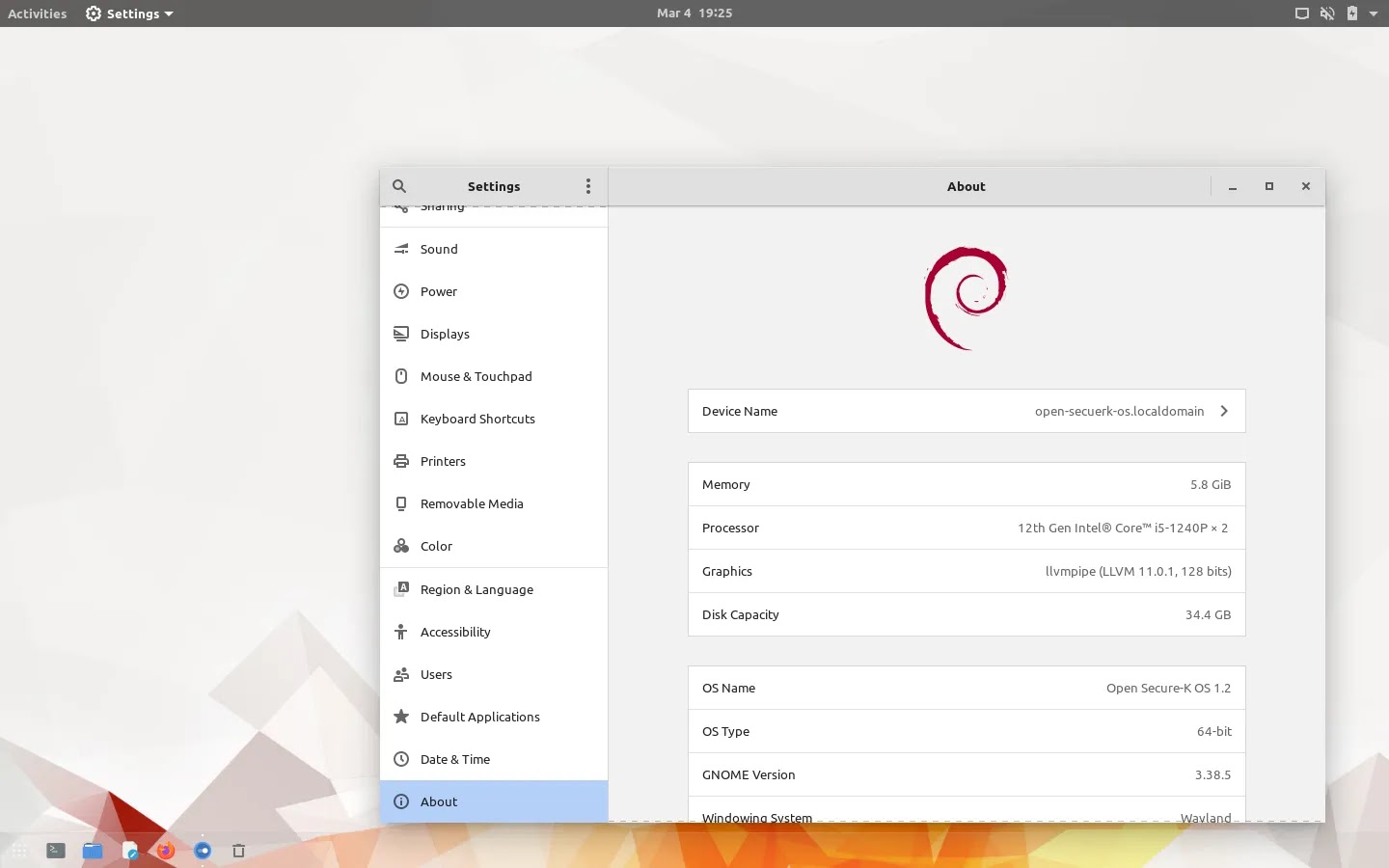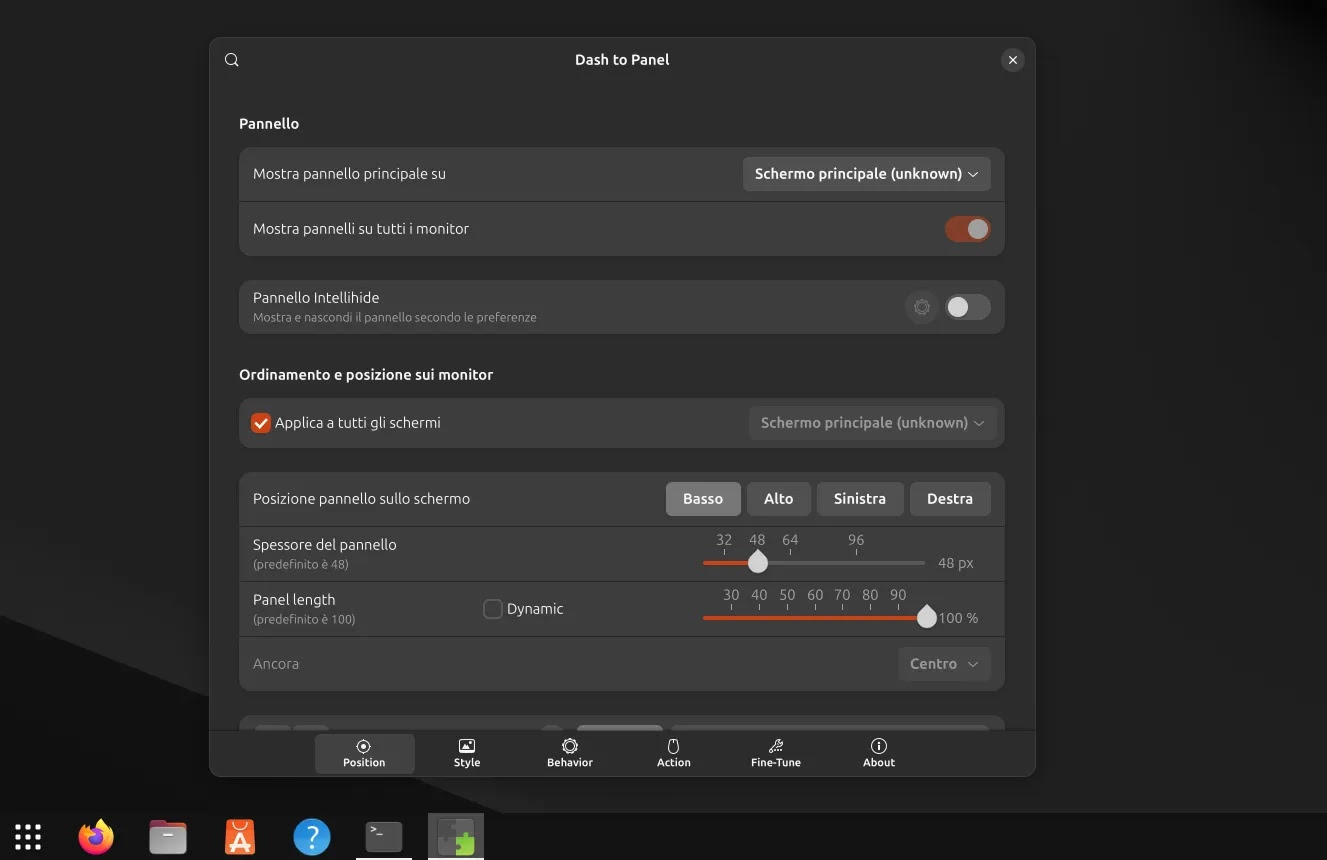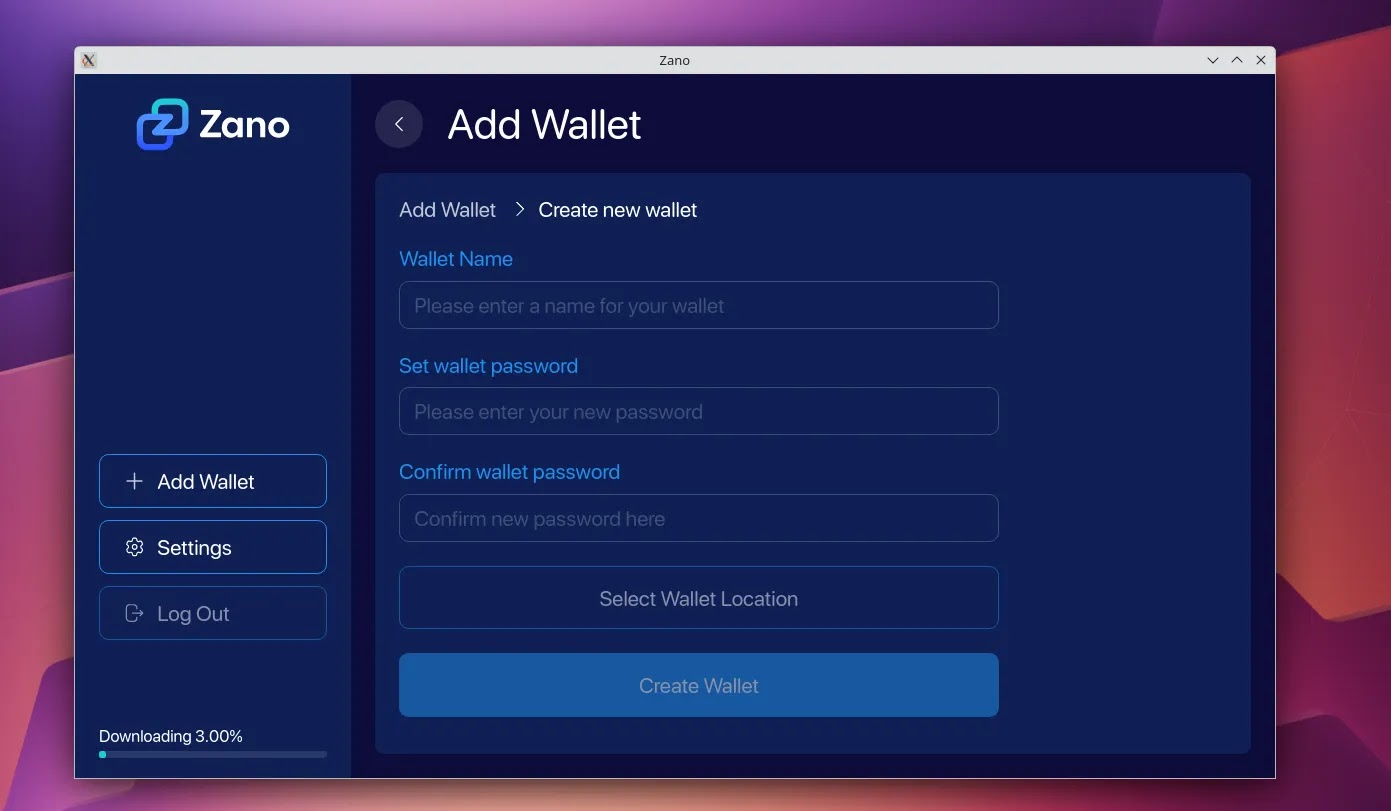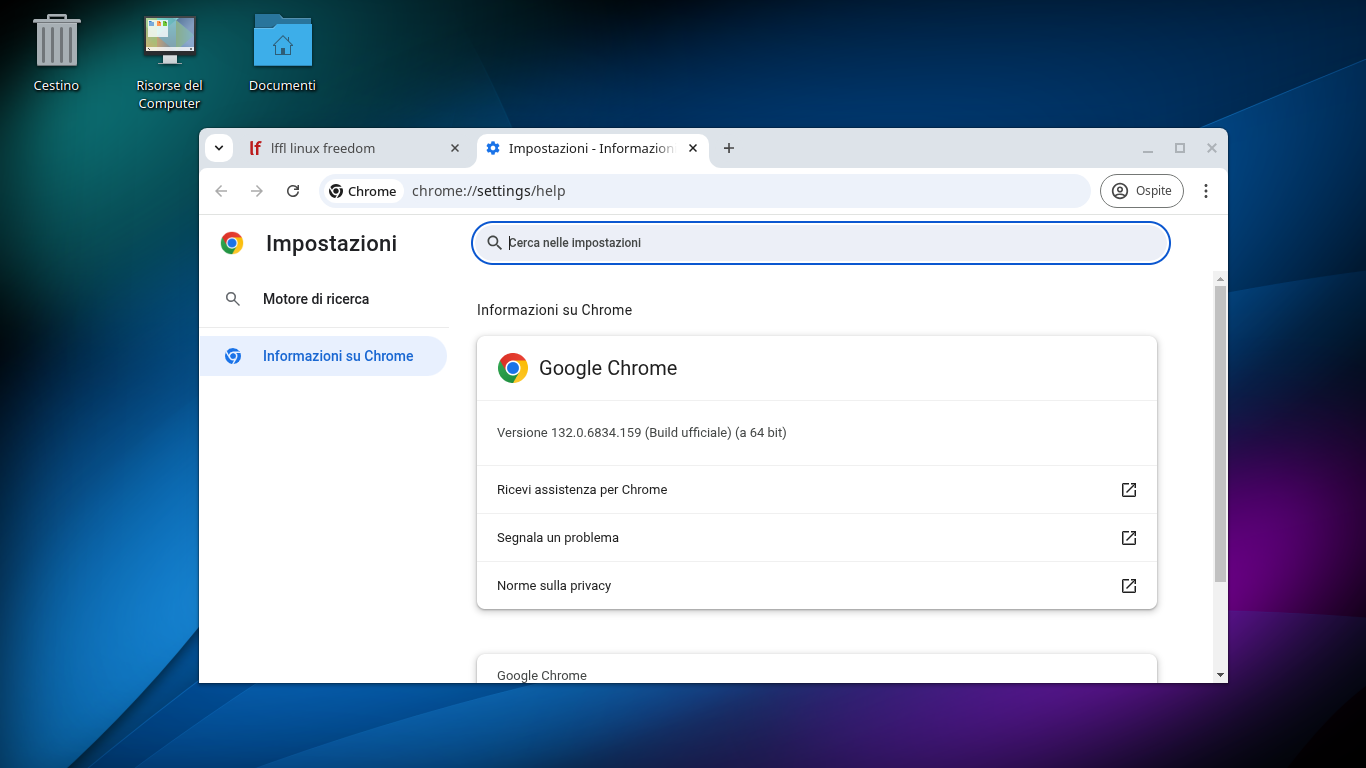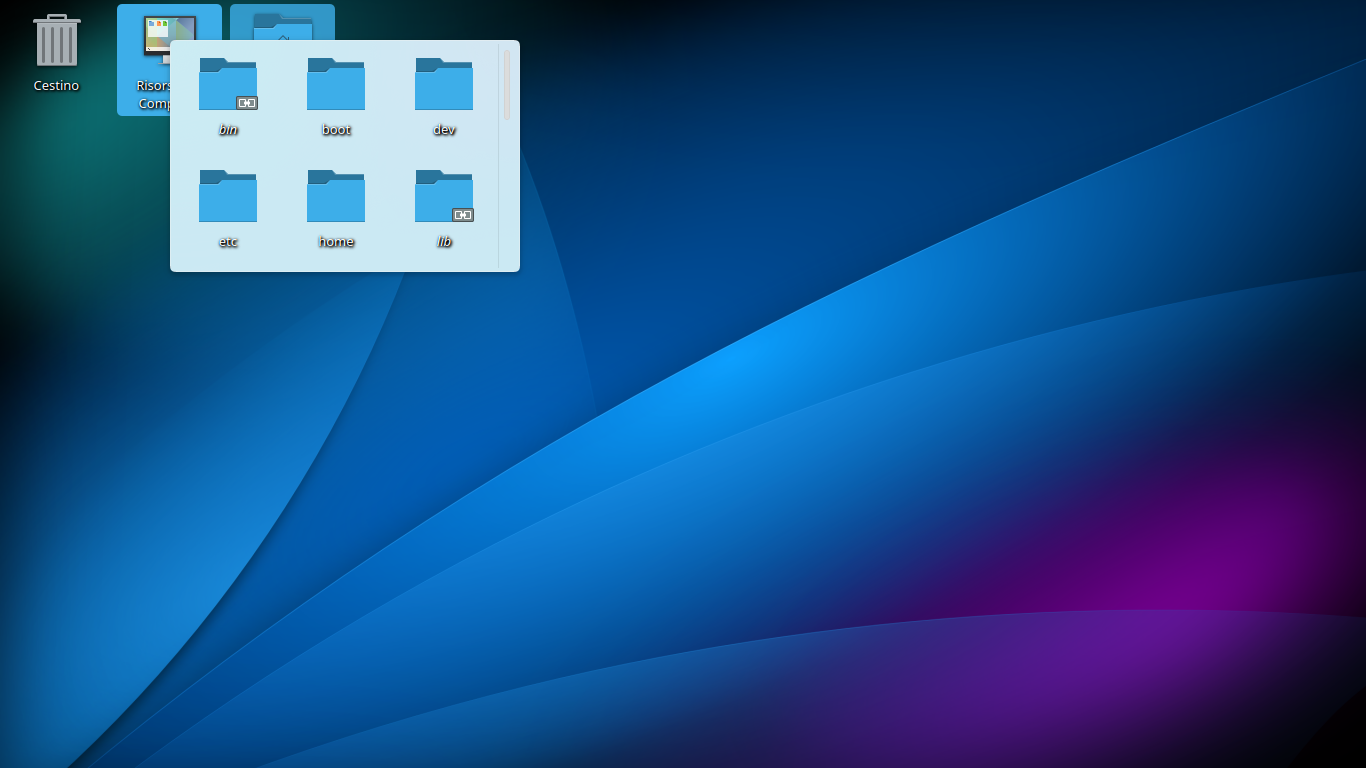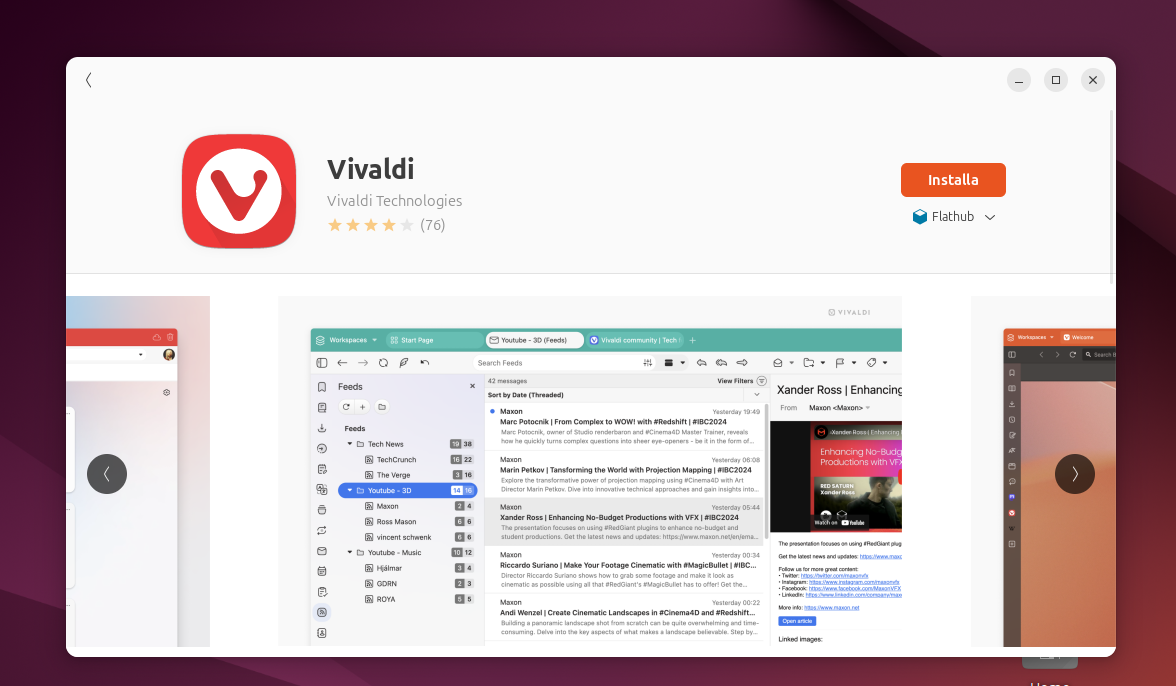Ubuntu 25.04 Guida Post Installazione

Ubuntu 25.04 è finalmente arrivato, portando con sé nuove funzionalità, miglioramenti a livello di performance e un’interfaccia utente sempre più moderna. Se hai appena installato questa versione sul tuo computer, ci sono alcune operazioni fondamentali che ti consigliamo di eseguire per ottimizzare il sistema e personalizzarlo al meglio. In questa guida post installazione, ti accompagneremo passo dopo passo nelle configurazioni essenziali.
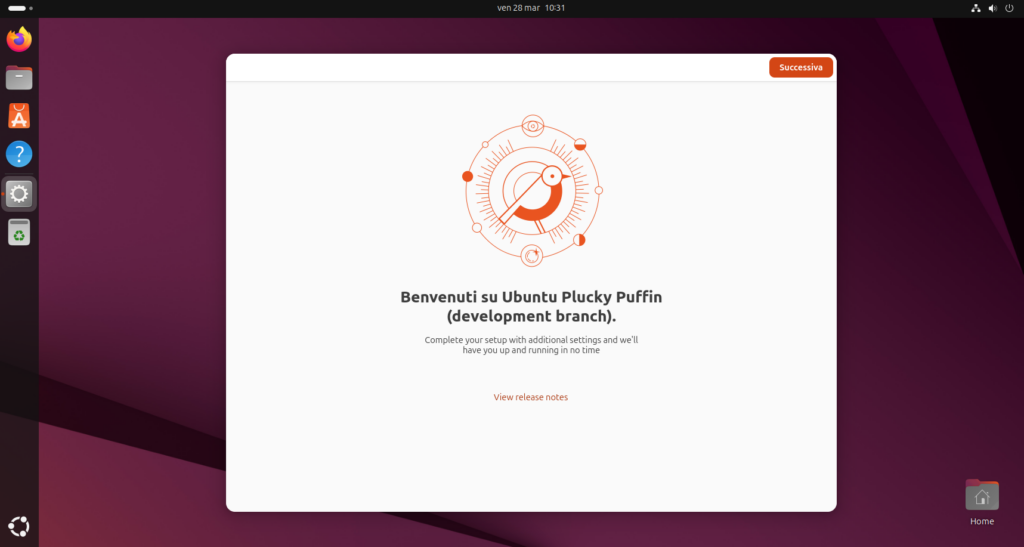
1. Aggiorna il Sistema
Anche se hai appena installato Ubuntu 25.04, potrebbero esserci aggiornamenti disponibili. Per assicurarti di avere tutte le ultime patch di sicurezza e correzioni di bug, apri il terminale e digita:
sudo apt update && sudo apt upgrade -yQuesto comando aggiornerà l’elenco dei pacchetti e installerà le versioni più recenti di quelli già presenti.
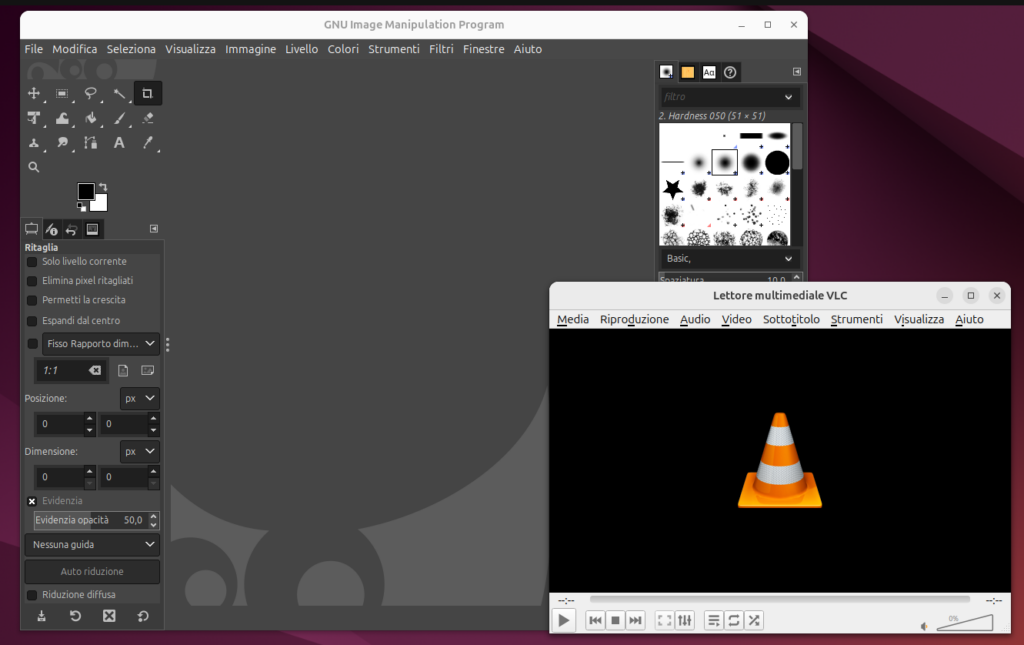
2. Installa Codec Multimediali
Ubuntu 25.04 non include di default alcuni codec multimediali per motivi di licenza. Per riprodurre file audio e video come MP3, MP4 e altri formati proprietari, installa il pacchetto dei codec:
sudo apt install ubuntu-restricted-extras3. Aggiungi Repository Utili
Alcuni software potrebbero richiedere repository aggiuntivi. Ad esempio, se utilizzi driver proprietari o software come Google Chrome, è utile aggiungere i relativi PPA. Puoi aggiungere facilmente repository tramite il comando:
sudo add-apt-repository ppa:<nome-del-repository>
sudo apt update4. Installa Software Essenziale
A seconda delle tue esigenze, potresti voler installare software specifico per la produttività, lo sviluppo o il tempo libero. Ecco alcune raccomandazioni comuni:
- Browser Alternativi:
sudo apt install firefox chromium-browser- Editor di Testo:
sudo apt install vim nano gedit- Suite Office: Se preferisci un’alternativa a LibreOffice (già preinstallato), puoi optare per OnlyOffice o WPS Office.
- Software per Sviluppatori:
sudo apt install git build-essential5. Gestisci i Driver
Per ottenere le migliori prestazioni dal tuo hardware, specialmente per le schede grafiche NVIDIA o AMD, verifica i driver disponibili. Vai su Impostazioni > Software e aggiornamenti > Driver aggiuntivi e seleziona il driver raccomandato.
6. Personalizza l’Aspetto
Ubuntu 25.04 offre un tema grafico rinnovato, ma puoi sempre personalizzarlo ulteriormente. Installa GNOME Tweaks per modificare temi, icone e altre opzioni di aspetto:
sudo apt install gnome-tweaksUna volta installato, esplora le impostazioni per rendere il desktop unico.
7. Configura Backup e Sicurezza
Non dimenticare di configurare un sistema di backup per proteggere i tuoi dati. Ubuntu include uno strumento chiamato Deja Dup, che è facile da usare e supporta backup locali e su cloud. Inoltre, abilita il firewall UFW per proteggere il sistema:
sudo ufw enable8. Abilita Night Light e Ottimizza le Impostazioni Energetiche
Se trascorri molte ore davanti al PC, attiva la funzione Night Light per ridurre l’affaticamento visivo. Vai su Impostazioni > Schermo > Luce Notturna. Inoltre, configura l’ottimizzazione energetica per migliorare la durata della batteria su laptop.
9. Installa Flatpak e Snap
Ubuntu supporta Snap di default, ma puoi ampliare ulteriormente le opzioni di installazione software aggiungendo Flatpak:
sudo apt install flatpakPoi, aggiungi il repository di Flathub:
flatpak remote-add --if-not-exists flathub https://flathub.org/repo/flathub.flatpakrepo10. Esplora le Novità di Ubuntu 25.04
Infine, prenditi del tempo per esplorare le novità di Ubuntu 25.04. Dalla nuova versione di GNOME alle ottimizzazioni per il kernel Linux, questa release offre diverse migliorie che vale la pena scoprire.
Seguendo questa guida, il tuo sistema sarà pronto per affrontare qualsiasi sfida. Ubuntu 25.04 è una piattaforma potente e versatile: sfruttala al meglio!